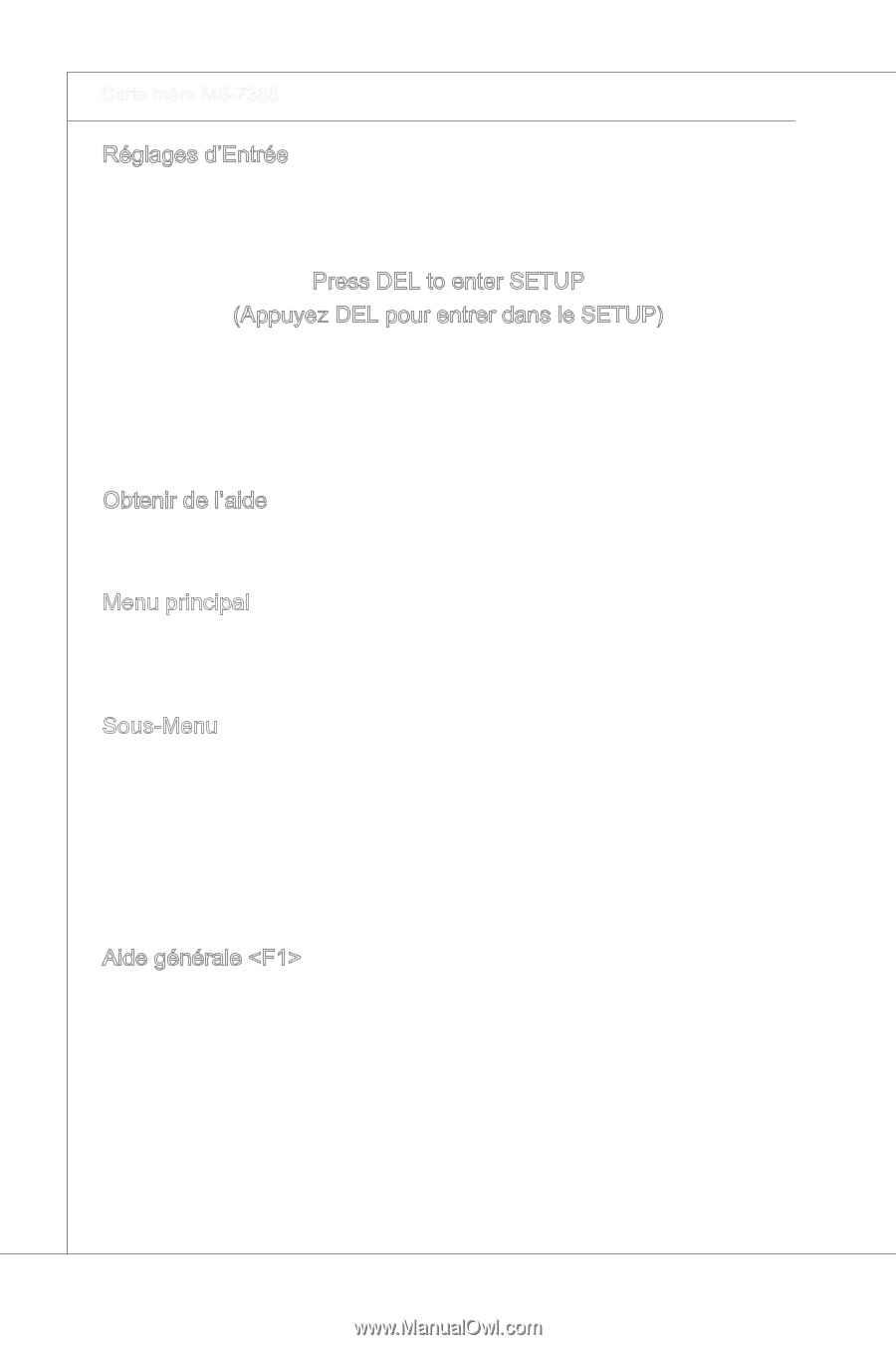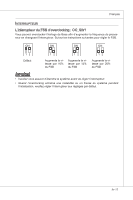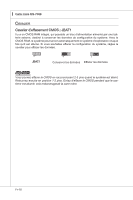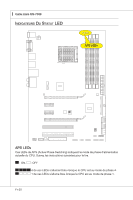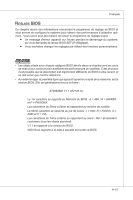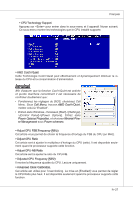MSI 790XT User Guide - Page 96
Réglages d'Entrée, Press DEL to enter SETUP, Appuyez DEL pour entrer dans le SETUP, Sous-Menu
 |
View all MSI 790XT manuals
Add to My Manuals
Save this manual to your list of manuals |
Page 96 highlights
▍ Carte mère MS-7388 Réglages d'Entrée Allumez l'ordinateur et le système lancera le processus POST (Test automatique d'allumage). Lorsque le message ci-dessous apparaît à l'écran, appuyez sur la touche pour entrer dans les réglages. Press DEL to enter SETUP (Appuyez DEL pour entrer dans le SETUP) Si le message disparaît avant que vous ne répondiez et que vous souhaitez encore entrer dans Setup (Réglages), redémarrez le système en OFF (éteignant) puis en On (rallumant) en appuyant sur le bouton RESET (Réinitialiser). Vous pouvez également redémarrer le système en appuyant simultanément sur les touches , , et . Obtenir de l'aide Après être entré dans le menu de Réglage, le premier menu que vous verrez apparaître sera le menu principal. Menu principal Le menu principal établit la liste des fonctions de réglage que vous pouvez modifier. Vous pouvez utiliser les touches de flèche ( ↑↓ ) pour sélectionner l'objet. La description en ligne des fonctions de réglages illuminées est affichée au bas de l'écran. Sous-Menu Si vous un symbole de pointeur droit (comme indiqué sur la vue de droite) apparaît sur la gauche de certains champs, cela signifie qu'un sous-menu peut être lancé à partir de ce champ. Un sous-menu contient des options supplémentaires pour un paramètre de champ. Vous pouvez utiliser les touches de flèche ( ↑↓ ) pour illuminer le champ puis appuyez sur pour faire apparaître le sous-menu. Vous pourrez alors utiliser les touches de commande pour saisir des valeurs et vous déplacer d'un champ à un autre à l'intérieur d'un sous-menu. Si vous souhaitez revenir au menu principal, appuyez juste sur . Aide générale Le programme de réglages BIOS fournit un écran d'aide générale. Vous pouvez faire sortir cet écran à partir de n'importe quel menu en appuyant simplement sur . L'écran d'aide donne une liste des touches appropriées à utiliser et les sélections possibles pour l'objet illuminé. Appuyez sur pour quitter l'écran d'aide. Fr-22